Kompresja plików to kluczowy proces, który pozwala na zmniejszenie rozmiaru plików, co jest szczególnie istotne w przypadku obrazów oraz plików audio. Obrazy są powszechnie wykorzystywane w różnych kontekstach, takich jak strony internetowe, dokumenty i prezentacje. Większa liczba obrazów w dokumencie czy prezentacji może prowadzić do znacznego zwiększenia ich rozmiaru, dlatego kompresja staje się niezbędna. Warto jednak pamiętać, że kompresja nie dotyczy tylko obrazów; pliki audio również mogą być kompresowane, co jest istotne w kontekście przechowywania i udostępniania muzyki lub nagrań dźwiękowych.
Podczas kompresji plików audio, podobnie jak w przypadku obrazów, może dochodzić do utraty jakości dźwięku. Kluczowe pytanie brzmi: w jakim stopniu jakość jest tracona i czy ta utrata będzie zauważalna dla użytkownika? W tym artykule przedstawimy, jak skompresować plik audio na systemie Windows 10, dbając o zachowanie jak najwyższej jakości dźwięku.
Skompresuj plik audio w Windows 10
Kompresja plików audio często wymaga konwersji pliku z jednego formatu na inny. Najczęściej zmiana dotyczy konwersji formatu bezstratnego, takiego jak WAV, na format stratny, jak MP3. Proces ten może prowadzić do obniżenia jakości, dlatego istotne jest, aby wybrać odpowiednią aplikację do konwersji. Zalecamy korzystanie z programów takich jak Audacity, które oferują zaawansowane opcje kompresji i edycji dźwięku.
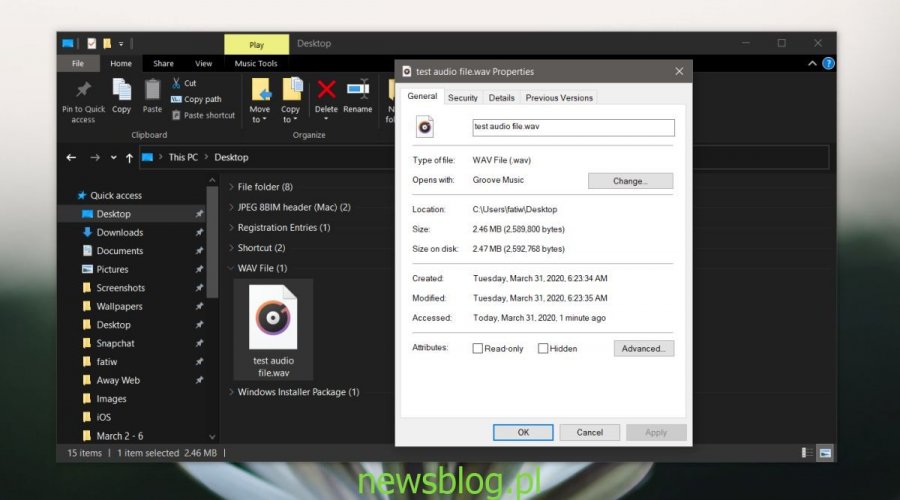
Aby rozpocząć, pobierz Audacity z oficjalnej strony i zainstaluj go. Otwórz aplikację i przeciągnij plik audio, który chcesz skompresować, do okna programu. Następnie przejdź do zakładki Plik i wybierz opcję Eksportuj. Wybierz format stratny, na przykład MP3, aby uzyskać mniejszy rozmiar pliku.
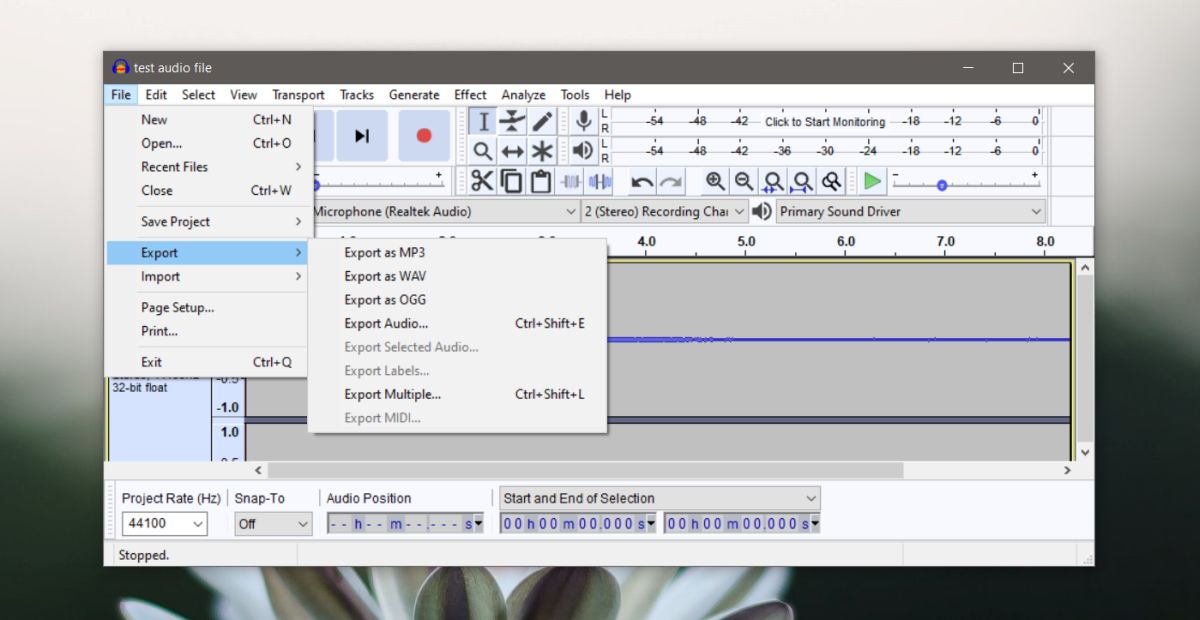
Po wybraniu formatu, konieczne będzie ustalenie bitrate’u pliku audio. Bitrate określa jakość dźwięku, a im wyższy bitrate, tym większy rozmiar pliku audio. Możesz eksperymentować z różnymi ustawieniami bitrate’u, aby znaleźć najlepszy balans między jakością a wielkością pliku. Warto przetestować różne opcje, aby sprawdzić, które ustawienia najlepiej odpowiadają Twoim potrzebom.
Zmień tryb bitrate na zmienny lub stały, a następnie zapisz plik.
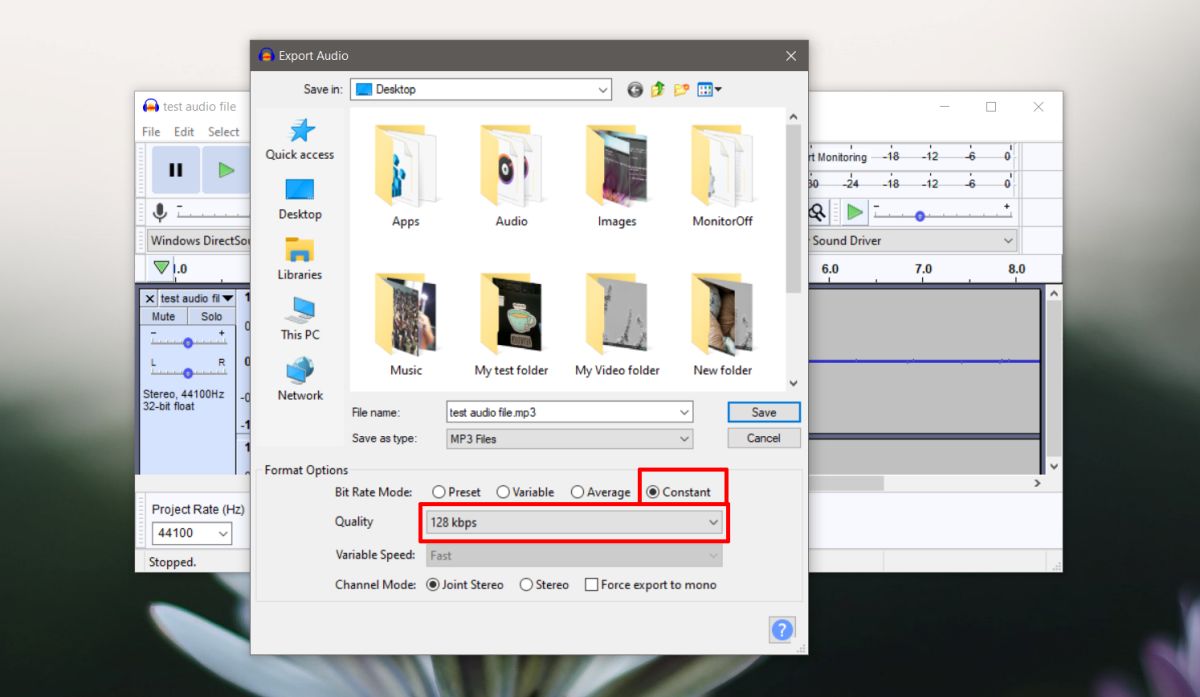
Na przykład, zaczynając od pliku WAV o rozmiarze 2,46 MB, po przekonwertowaniu na plik MP3 o zmniejszonej przepływności jego rozmiar wyniósł 230 KB, co pokazuje znaczną różnicę.
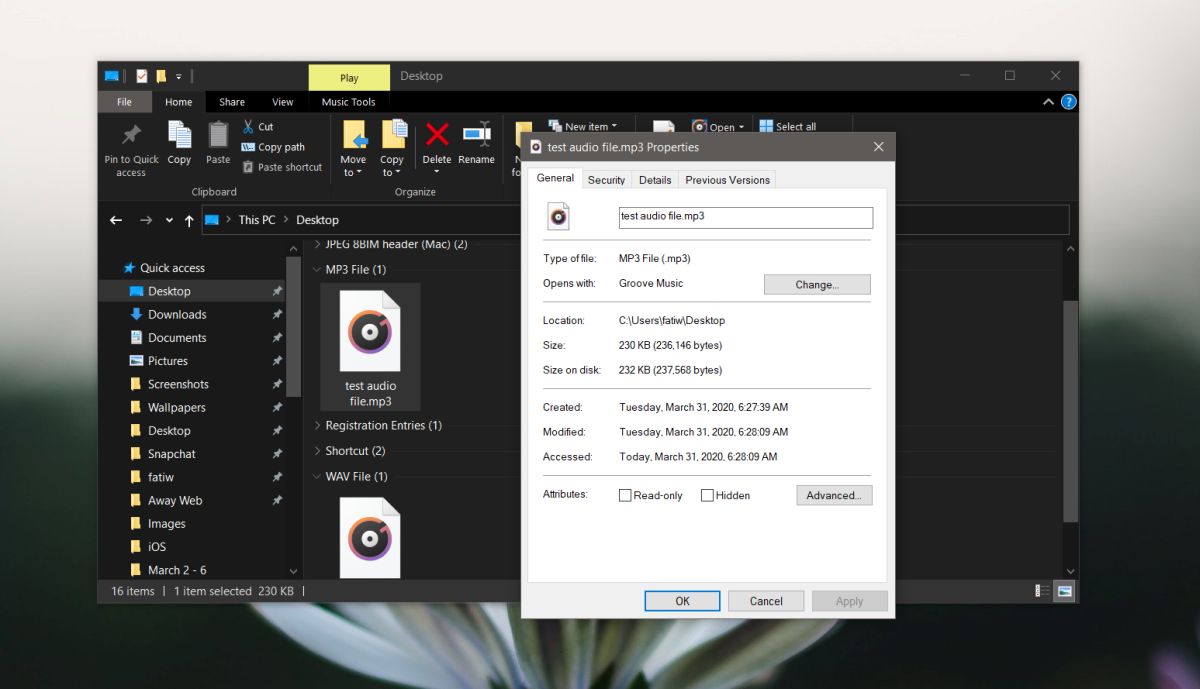
Konwersja i kompresja plików audio w Audacity jest stosunkowo prosta. Jeśli chcesz jeszcze bardziej zmniejszyć rozmiar pliku, rozważ edytowanie nagrania, eliminując niepotrzebne fragmenty, takie jak długie przerwy. Możesz również rozważyć konwersję dźwięku z formatu stereo na mono, co dodatkowo zredukuje rozmiar pliku. Pamiętaj, aby zawsze zachować oryginalny plik, dopóki projekt nie zostanie zakończony, ponieważ możesz go potrzebować do dalszej pracy lub do skompresowania go przy różnych ustawieniach.
Jeśli chcesz uniknąć utraty jakości dźwięku, warto rozważyć użycie formatu OGG, który jest stratny, ale ogólnie zapewnia lepszą jakość dźwięku w porównaniu do MP3.
newsblog.pl
newsblog.pl
newsblog.pl
Maciej – redaktor, pasjonat technologii i samozwańczy pogromca błędów w systemie Windows. Zna Linuxa lepiej niż własną lodówkę, a kawa to jego główne źródło zasilania. Pisze, testuje, naprawia – i czasem nawet wyłącza i włącza ponownie. W wolnych chwilach udaje, że odpoczywa, ale i tak kończy z laptopem na kolanach.